Nguyên nhân và cách khắc phục AirDrop bị lỗi đơn giản
Nguyên nhân và cách khắc phục AirDrop bị lỗi đơn giản
AirDrop bị lỗi có thể gây ra nhiều phiền toái, đặc biệt khi bạn cần chuyển file nhanh chóng giữa các thiết bị. Bài viết này sẽ giúp bạn tìm hiểu nguyên nhân gây ra lỗi không thể gửi được ảnh qua AirDrop. Và cung cấp các giải pháp đơn giản để khắc phục tình trạng lỗi AirDrop một cách hiệu quả.
AirDrop là gì? Vì sao AirDrop bị lỗi?
AirDrop bị lỗi là vấn đề vô cùng phiền toái. Khiến người dùng gặp khó khăn khi chia sẻ tập tin và các nội dung khác giữa các thiết bị. Đặt biệt khó chịu khi không thể gửi được ảnh qua AirDrop.
AirDrop là tính năng giúp người dùng các thiết bị Apple chia sẻ tập tin, hình ảnh, video và các nội dung khác một cách dễ dàng và nhanh chóng. Thay vì sử dụng các ứng dụng bên thứ ba, dễ dàng truyền tải giữa các thiết bị Apple, chỉ cần kết nối Wi-Fi.

Nhưng đôi khi có một số vấn đề trong quá trình sử dụng, khiến chức năng AirDrop không hoạt động. Có thể kể đến một số lý do như:
- Bật chế độ không làm phiền: Cài đặt chế độ không làm phiền trên iPhone có thể ngăn chặn AirDrop hoạt động đúng cách.
- iPhone của bạn đang ở chế độ khóa màn hình: AirDrop yêu cầu iPhone phải được mở khóa và màn hình phải sáng để có thể hoạt động đúng cách.
- Phiên bản hệ điều hành: Việc không cập nhật phiên bản mới nhất của iOS có thể gây ra các vấn đề tương thích với AirDrop. Khiến bạn không thể gửi được ảnh qua AirDrop..
- Chế độ Personal Hotspot: Nếu chế độ Personal Hotspot đang được kích hoạt, nó có thể gây xung đột và làm lỗi AirDrop.
- Kiểm tra chế độ hiển thị của AirDrop: Đảm bảo rằng AirDrop được thiết lập để nhận tệp từ 'Mọi người', 'Chỉ danh bạ'. Nếu đang ở chế độ 'Không nhận' AirDrop sẽ không hoạt động.
- Tệp tin quá lớn: Cố gắng gửi từng tệp tin một lần thay vì nhiều tệp tin cùng một lúc để tránh các vấn đề liên quan đến kích thước hoặc số lượng file.
Sau đây Điện Thoại Vui sẽ hướng dẫn bạn xử lý các vấn đề, khiến lỗi AirDrop trên iPhone của bạn.
Những cách xử lý khi không gửi được ảnh qua AirDrop
Khi bạn gặp vấn đề gây lỗi AirDrop, các biện pháp dưới đây có thể giúp bạn khắc phục tình trạng này một cách dễ dàng và hiệu quả.
Cập nhật hệ điều hành mới nhất
Nếu bạn gặp vấn đề khi sử dụng AirDrop để gửi ảnh, hãy đảm bảo rằng iPhone của bạn đã được cập nhật lên phiên bản hệ điều hành mới nhất.
Hướng dẫn thực hiện:
Bước 1: Vào ứng dụng Cài đặt trên iPhone của bạn.
Bước 2: Trong Cài đặt, bạn kéo xuống và chọn Cài đặt chung. Tại đây, tiếp tục chọn Cập nhật phần mềm.
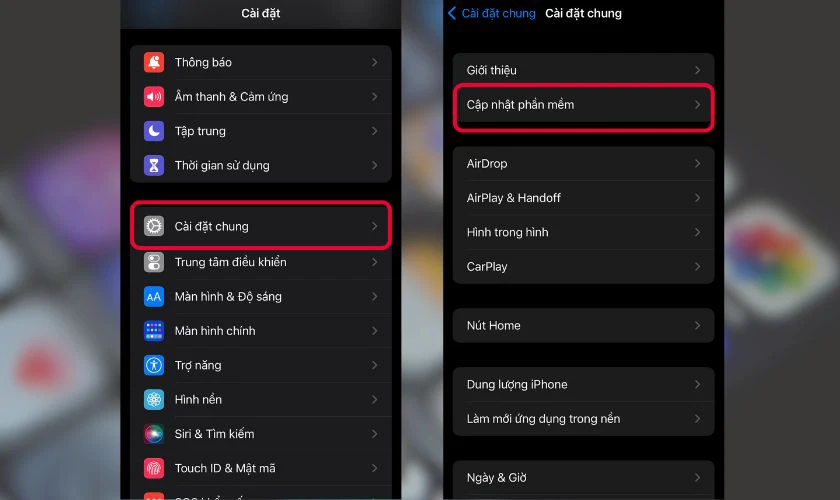
Bước 3: Nếu có bản cập nhật mới, thông báo sẽ được hiển thị phía dưới, bạn có thể Tải về và cài đặt.
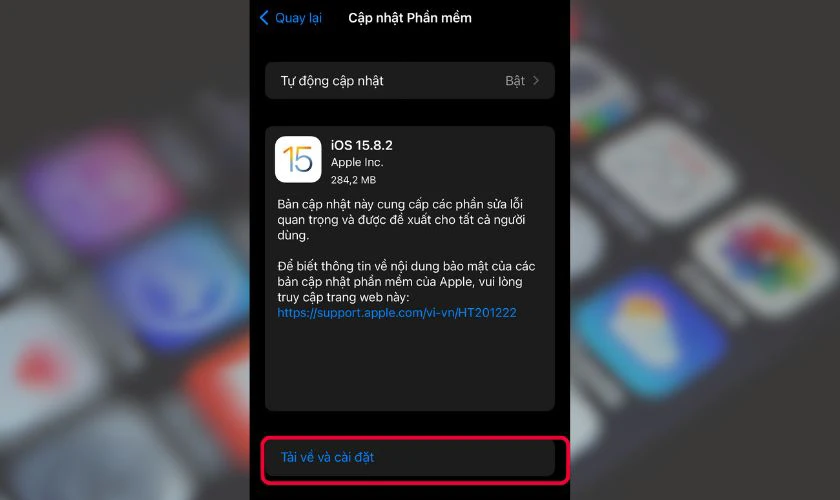
Các phiên bản cập nhật thường sửa lỗi và cải thiện tính năng của AirDrop, giúp giải quyết các vấn đề tương thích.
Khởi động lại thiết bị
Một giải pháp đơn giản nhưng hiệu quả là khởi động lại iPhone của bạn. Hãy thử khởi động lại cả thiết bị gửi và thiết bị nhận. Thỉnh thoảng, các vấn đề nhỏ về phần mềm có thể được khắc phục bằng cách khởi động lại thiết bị.
Mở khoá iPhone của bạn
Để sử dụng AirDrop, iPhone của bạn cần phải được mở khoá và màn hình phải sáng. Điều này đảm bảo rằng thiết bị có thể kết nối và truyền dữ liệu một cách đúng đắn.
Tắt chế độ Personal Hotspot (Điểm truy cập cá nhân)
Nếu bạn đã kích hoạt chế độ Personal Hotspot (Điểm truy cập cá nhân) trên iPhone, hãy tắt nó đi.
Hướng dẫn thực hiện:
Bước 1: Vuốt từ dưới lên để mở thanh công cụ của iPhone, nhấn giữ vào vùng chứa công cụ phía trên góc trái.
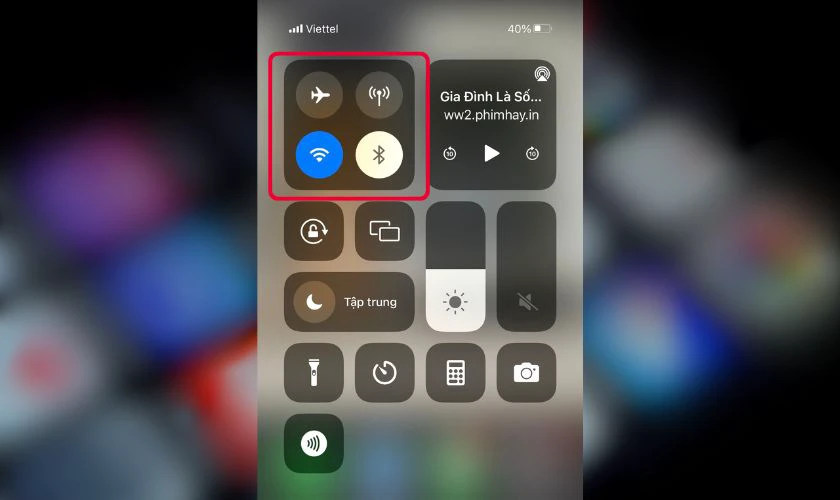
Bước 2: Nếu Điểm truy cập cá nhân đang bật (màu xanh), bạn hãy tắt nó bằng cách click vào biểu tượng.
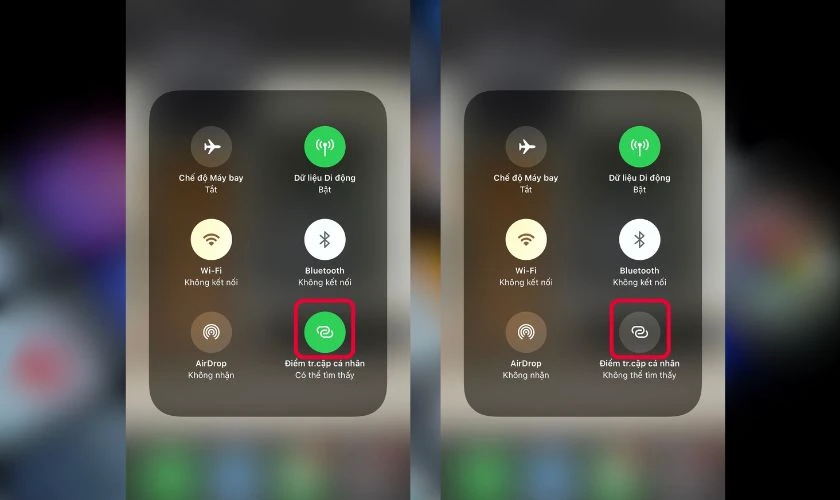
Chế độ này có thể làm gián đoạn kết nối AirDrop và gây ra vấn đề khi gửi dữ liệu.
Tắt chế độ không làm phiền
Kiểm tra và tắt chế độ này để xem liệu nó có ảnh hưởng đến việc gửi ảnh qua AirDrop hay không.
Hướng dẫn thực hiện: Vuốt từ dưới lên để mở thanh công cụ của iPhone. Nếu chế độ không làm phiền đang bật (Không làm phiền), hãy click vào biểu tượng để tắt nó (Tập trung).
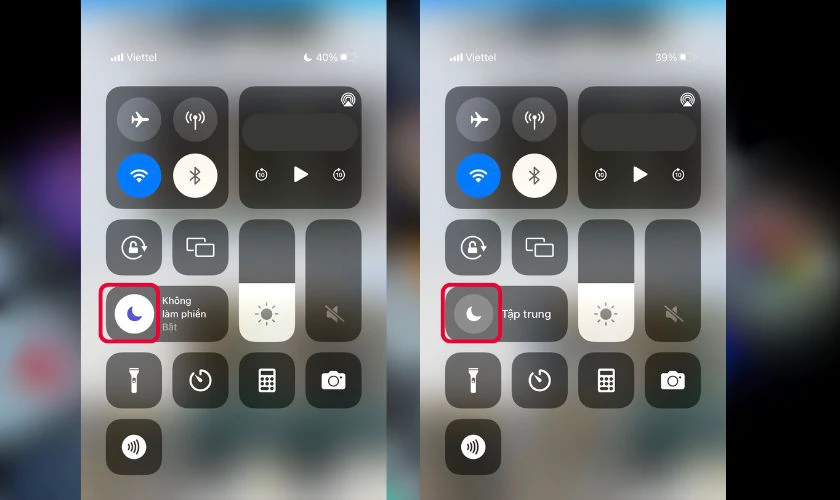
Đôi khi, cài đặt chế độ không làm phiền có thể ngăn chặn AirDrop, khiến cho AirDrop bị lỗi hoạt động đúng cách.
Kiểm tra chế độ hiển thị của AirDrop
AirDrop cho phép bạn thiết lập chế độ nhận tệp từ 'Mọi người', 'Chỉ danh bạ ' hoặc “Không nhận”. Hãy đảm bảo rằng bạn đã chọn chế độ phù hợp với tình huống hiện tại để giải quyết vấn đề gửi ảnh.
Hướng dẫn thực hiện:
Bước 1: Vuốt từ dưới lên để mở thanh công cụ của iPhone, nhấn giữ vào vùng chứa công cụ phía trên góc trái.
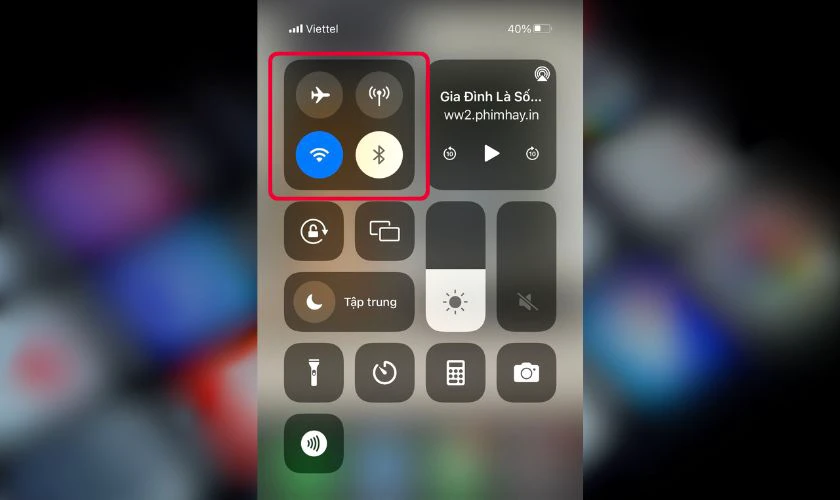
Bước 2: Click vào biểu tượng AirDrop, chọn chế độ phù hợp.
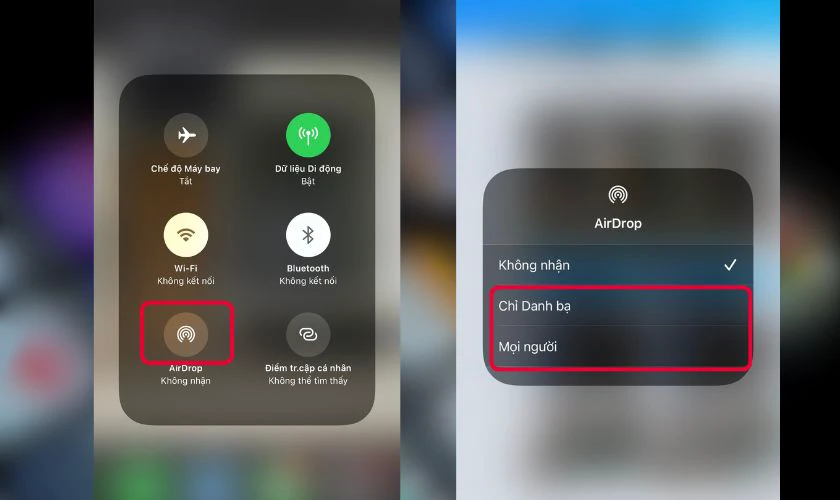
Thông thường để chắc chắn bạn có thể chọn chế độ “Mọi người” khi cần sử dụng, để đảm bảo nhận từ bất cứ ai. Và sau đó tắt đi để tránh bị làm phiền.
Gửi từng tệp tin
Bạn có thể gặp khó khăn khi gửi nhiều ảnh cùng một lúc qua AirDrop, hãy thử gửi từng tệp tin một cách riêng lẻ.
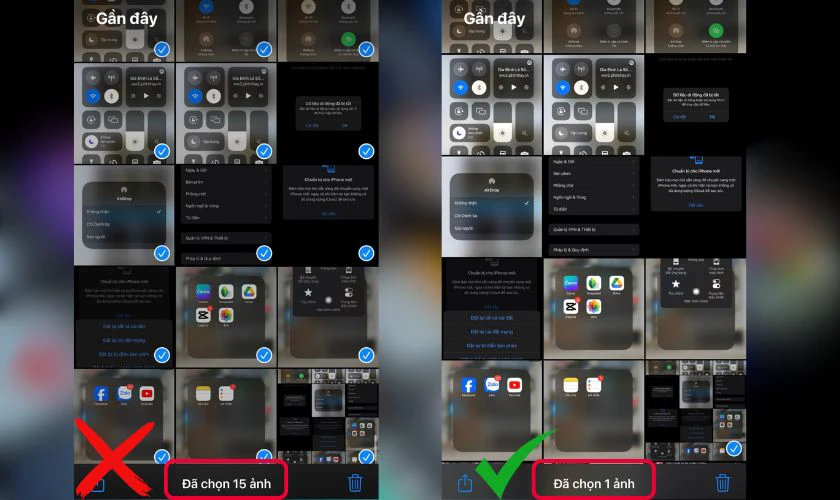
Điều này có thể giúp tránh các vấn đề liên quan đến kích thước hoặc số lượng file gửi đi.
Thiết lập lại cài đặt mạng
Nếu các biện pháp trên vẫn không giải quyết được vấn đề, bạn có thể cần phải thiết lập lại cài đặt mạng trên iPhone của mình.
Hướng dẫn thực hiện:
Bước 1: Vào ứng dụng cài đặt trên Iphone của bạn.
Bước 2: vào phần Cài đặt chung, tìm và chọn vào Chuyển hoặc đặt lại iPhone.
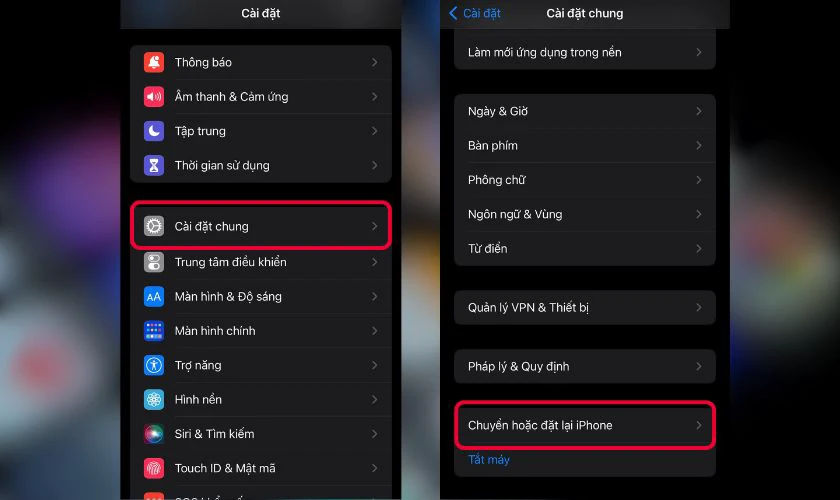
Bước 3: Chọn Đặt lại và chọn tiếp vào Đặt lại cài đặt mạng.
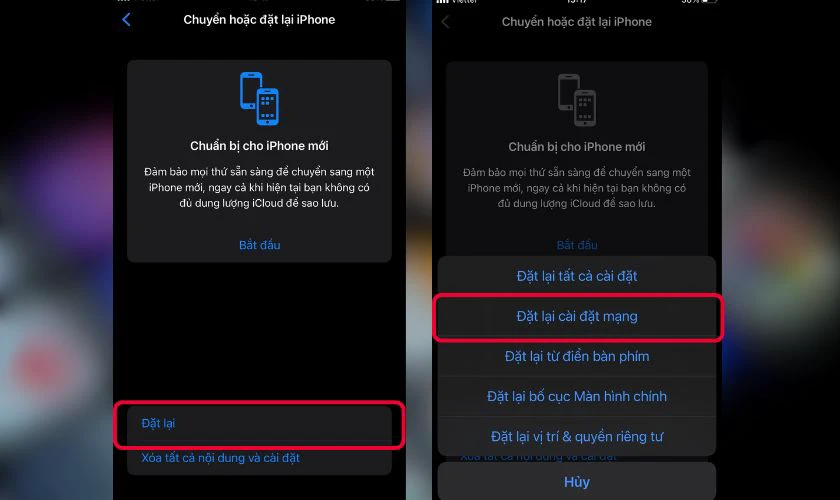
Điều này giúp khắc phục các vấn đề liên quan đến kết nối mạng và cải thiện tính ổn định của AirDrop.
Nếu bạn vẫn gặp khó khăn khi sử dụng AirDrop. Và sau khi thử các giải pháp trên nhưng vẫn không thể khắc phục tình trạng AirDrop bị lỗi. Bạn có thể cần liên hệ với Điện Thoại Vui, để được cung cấp giải pháp phù hợp và hiệu quả nhất nhé.
Lưu ý khi sử dụng AirDrop để không bị lỗi
Sau khi biết cách khắc phục AirDrop bị lỗi, bạn có thể lưu ý một số điều dưới đây để sử dụng tính năng AirDrop thuận lợi hơn:
- Đảm bảo hệ điều hành phù hợp: AirDrop yêu cầu iPhone của bạn phải chạy hệ điều hành từ iOS 7 trở lên. Hãy cập nhật thiết bị của bạn lên phiên bản iOS mới nhất để đảm bảo tương thích và cải thiện hiệu suất.
- Bật đúng chế độ AirDrop: Trước khi sử dụng AirDrop, hãy chắc chắn rằng AirDrop được thiết lập đúng chế độ. Bạn có thể chọn chế độ nhận tệp từ 'Mọi người' hoặc 'Chỉ danh bạ' tùy vào tình huống sử dụng.
- Đảm bảo kết nối mạng ổn định: Dù AirDrop chủ yếu sử dụng kết nối Wi-Fi để truyền dữ liệu, hãy đảm bảo rằng Wi-Fi đều được bật. Kết nối mạng ổn định giúp quá trình truyền tải dữ liệu diễn ra mượt mà và nhanh chóng.
- Giữ khoảng cách giữa các thiết bị trong phạm vi 10 mét: Để AirDrop hoạt động tốt nhất, các thiết bị nên nằm trong phạm vi 10 mét. Khoảng cách này giúp đảm bảo quá trình truyền tải dữ liệu diễn ra mượt mà và nhanh chóng.
Hãy lưu ý ngay để có thể thực hiện AirDrop thành công nhé!
Kết luận
AirDrop bị lỗi có thể gây nhiều phiền toái, khi bạn cần chia sẻ tệp tin nhanh chóng giữa các thiết bị. Nếu bạn đã thử hết mọi biện pháp, vẫn không hiệu quả. Hãy cân nhắc đến ngay Điện Thoại Vui gần nhất, để được giải quyết vấn đề nhanh chóng và hiệu quả nhất.
Bạn đang đọc bài viết Nguyên nhân và cách khắc phục AirDrop bị lỗi đơn giản tại chuyên mục Lỗi thường gặp trên website Điện Thoại Vui.

Mình là Như Thuần, hiện đang là Content Creator tại Điện Thoại Vui. Với niềm đam mê viết lách hy vọng rằng mình có thể mang đến cho các bạn những thông tin và kiến thức hữu ích về lĩnh vực công nghệ, điện tử.

